
Votre iPhone (ou iPad) rencontre-t-il des problèmes de performance ? La batterie de votre appareil se décharge-t-elle plus rapidement que d’habitude ? Il est peut-être temps de vider la RAM de votre iPhone. La RAM joue un rôle très important pour assurer le bon fonctionnement de votre appareil ; s’il n’y a pas de RAM disponible, votre iPhone pourrait avoir du mal à effectuer même des tâches simples comme ouvrir une application ou revenir à l’écran d’accueil.
Dans cet article, nous en apprendrons davantage sur la RAM et son fonctionnement, pourquoi il pourrait être judicieux de rafraîchir votre RAM, et comment effacer la RAM de votre iPhone ou iPad. Lisez la suite !
Table des Matières
Comment vérifier la RAM sur iPhone/iPad
La RAM (Random Access Memory) est comme la “mémoire à court terme” de votre iPhone. Elle existe pour stocker des fichiers et d’autres données qu’une application ou un processus utilise activement. Plus un appareil dispose de RAM, plus il peut exécuter de processus simultanément.
Cependant, si la RAM utilisable descend régulièrement en dessous de 10 % ~ 15 % de son total, cela est généralement considéré comme une surutilisation (ou, tout au moins, plus qu’idéal). Lorsque l’utilisation de la RAM dépasse ce seuil, des erreurs, une surchauffe et des performances lentes commencent à se manifester.
Nous vous recommandons d’utiliser une application tierce comme Moniteur d’Appareil², qui offre une répartition visuelle de l’utilisation de la RAM. Le tableau de bord de l’application vous montre de nombreuses informations, mais nous ne couvrirons brièvement que ce dont vous avez besoin :
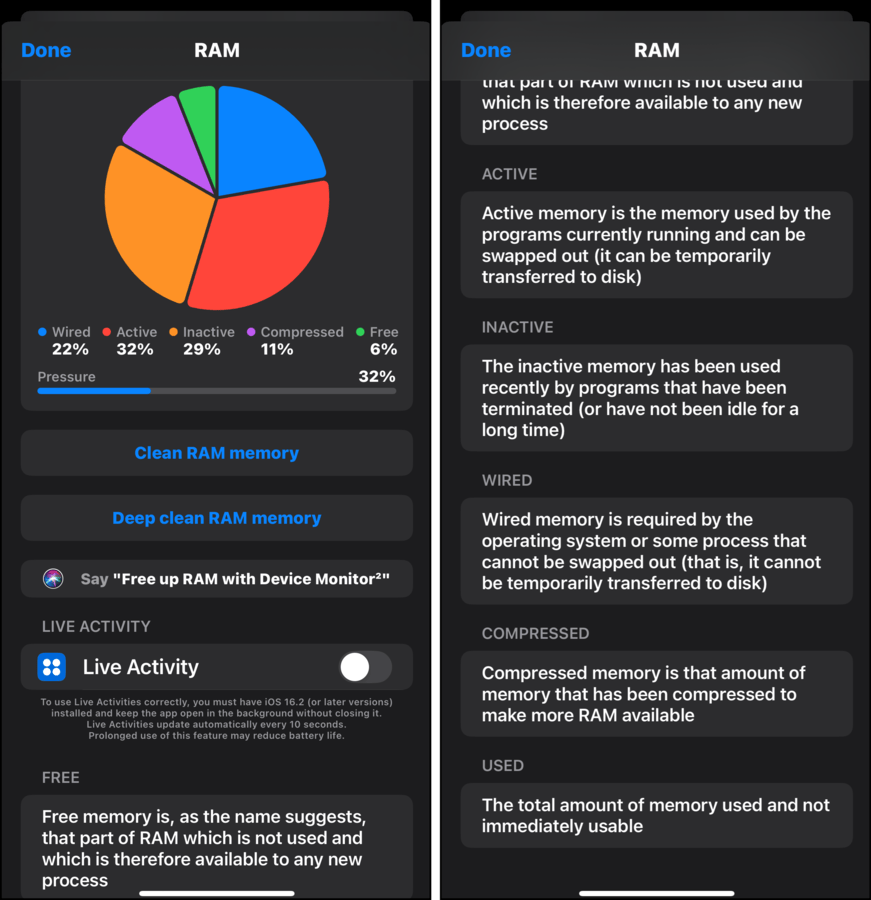
- Pression. La statistique la plus importante; la pression indique la quantité de RAM utilisée par rapport à ce qui est utilisable. Plus c’est bas, mieux c’est.
- Libre. Indique la quantité de RAM actuellement inutilisée (et qui attend d’être utilisée en cas de besoin); cependant, ce n’est pas la seule RAM utilisable.
- Inactif. Un pourcentage de la RAM stockant les données des applications et des processus récemment utilisés au cas où vous souhaiteriez y revenir; la RAM inactive peut être utilisée si une nouvelle application ou un nouveau processus nécessite plus de mémoire.
- Actif. Indique le pourcentage de RAM actuellement utilisé par les applications et les processus; un pourcentage élevé est normal si vous utilisez des applications (surtout des applications “lourdes”).
Utilisez ces informations pour évaluer si la RAM de votre iPhone est utilisée efficacement. Si les valeurs pour Pression et Actif sont trop élevées, vérifiez quelles applications sont ouvertes et envisagez d’utiliser des alternatives.
Est-il bon de vider la RAM ?
Normalement, iOS est pleinement capable de gérer la RAM par lui-même – mais il n’est pas infaillible. Des cas comme les tests d’application, les anciens appareils (avec des versions obsolètes d’iOS), les infections virales et les bugs logiciels peuvent encore provoquer un gonflement de la RAM et affecter les performances de votre iPhone ou iPad.
Dans de tels cas, voici comment effacer la RAM de votre appareil peut aider :
- Amélioration des performances. Si la RAM de votre iPhone ou iPad est entièrement utilisée, l’appareil peut temporairement recourir à d’autres types de stockage à la place. En conséquence, les applications et les processus de l’appareil mettront beaucoup plus de temps à stocker et à accéder aux données temporaires pendant le fonctionnement. En vidant la RAM de votre appareil, vous offrez suffisamment d’espace pour que les données temporaires soient immédiatement accessibles par le système.
- Dépannage des applications. Les applications peuvent rencontrer des conflits et d’autres problèmes lorsque la RAM est épuisée. Vider la RAM fournit plus de ressources à l’application tout en supprimant les processus en arrière-plan qui pourraient potentiellement causer des conflits.
- Réaffectation des ressources. Les applications mal conçues peuvent causer des bogues ou des fuites de mémoire qui finissent par monopoliser toute la RAM et causer des problèmes à d’autres processus. Libérer la RAM de votre appareil redistribuera la mémoire aux canaux appropriés.
- Amélioration des performances de la batterie. Les processus qui continuent à fonctionner en arrière-plan consomment de l’énergie. En vidant la RAM de votre iPhone ou iPad, vous pouvez vous débarrasser des processus en arrière-plan (inutiles) et préserver l’autonomie de la batterie.
Comment vider la RAM sur iPhone ou iPad
Effacer la RAM sur votre iPhone ou iPad est très simple. Vous pouvez le faire manuellement à l’aide des outils natifs de votre appareil – le processus est légèrement différent selon que votre appareil dispose ou non d’un bouton d’accueil physique.
Ou bien, vous pouvez utiliser une application pour libérer la RAM en quelques tapotements (ainsi que la surveiller, ce que vous ne pouvez pas faire uniquement avec votre appareil). Continuez à lire pour plus de détails.
Méthode 1 : Initier l’arrêt pour vider la RAM
Initier une mise hors tension sur un iPhone ou un iPad peut aider à libérer de la RAM en incitant iOS à mettre fin à tous les processus et applications en cours d’exécution. Même si vous ne procédez pas à la mise hors tension elle-même, le simple fait de commencer la procédure fonctionnera. Considérez cette méthode comme un « rafraîchissement rapide ».
Étape 1. Activer AssistiveTouch (Optionnel)
Si votre iPhone ou iPad possède un bouton d’accueil physique, passez à Étape 2.
Étape 1. Ouvrez l’application Paramètres. Ensuite, trouvez et appuyez sur Accessibilité .
Étape 2. Dans la section PHYSIQUE ET MOTEUR, appuyez sur Toucher .
Étape 3. Dans le menu Touch, appuyez sur le réglage AssistiveTouch .
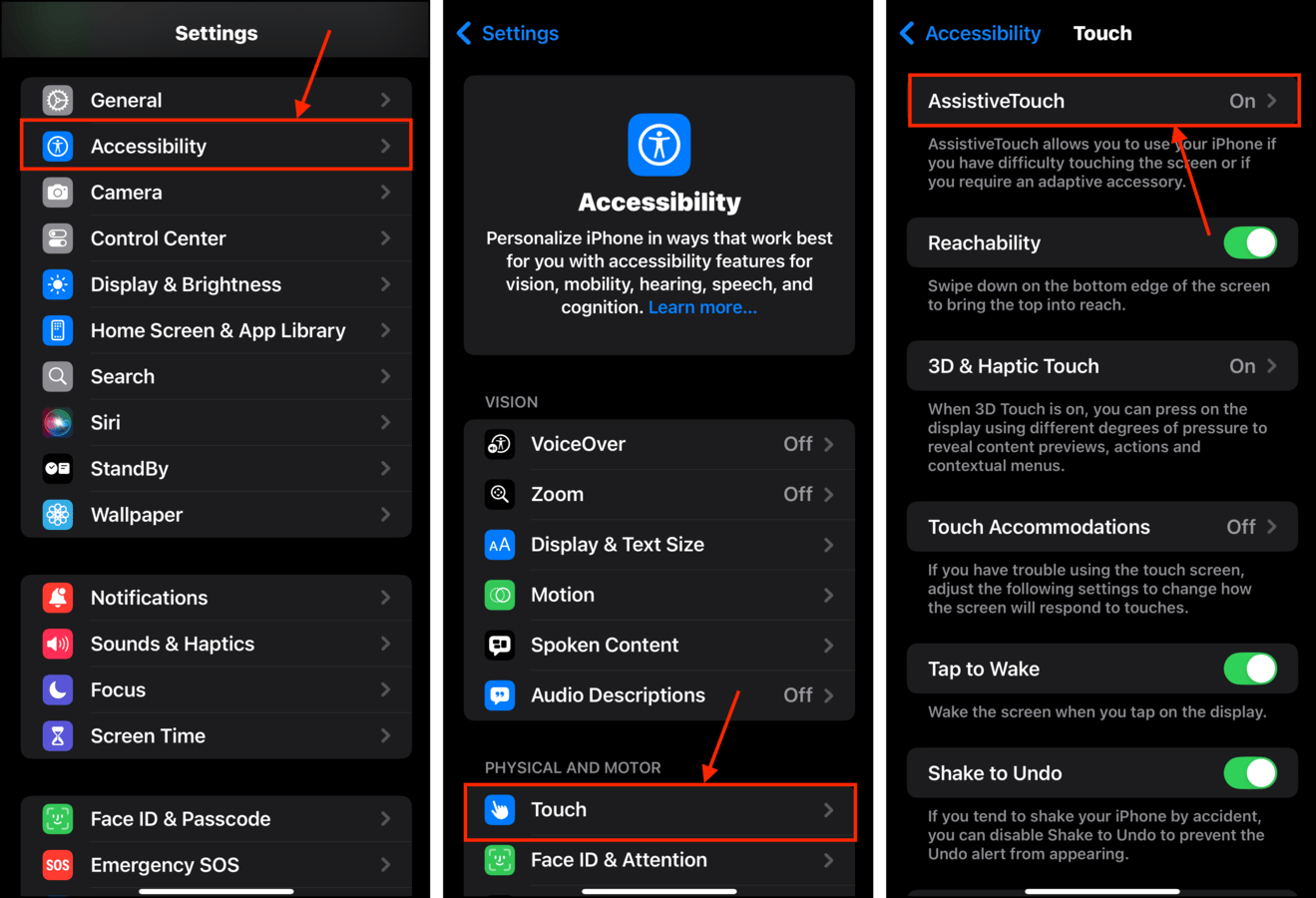
Étape 4. Faites glisser son interrupteur à bascule en position ON.

Étape 2. Utilisez l’arrêt pour vider la RAM
Pour effacer la RAM de votre iPhone ou iPad en lançant la séquence d’arrêt :
Étape 1. Ouvrez l’application Paramètres. Ensuite, appuyez sur Général .
Étape 2. Faites défiler jusqu’en bas du menu Général et appuyez sur Éteindre .
Étape 3. Si votre iPhone ou iPad a un bouton d’accueil, appuyez et maintenez-le enfoncé jusqu’à ce que vous reveniez à l’écran de verrouillage. Si vous avez AssistiveTouch activé, appuyez sur le bouton virtuel, puis appuyez et maintenez le bouton Home virtuel jusqu’à ce que vous reveniez à l’écran de verrouillage.
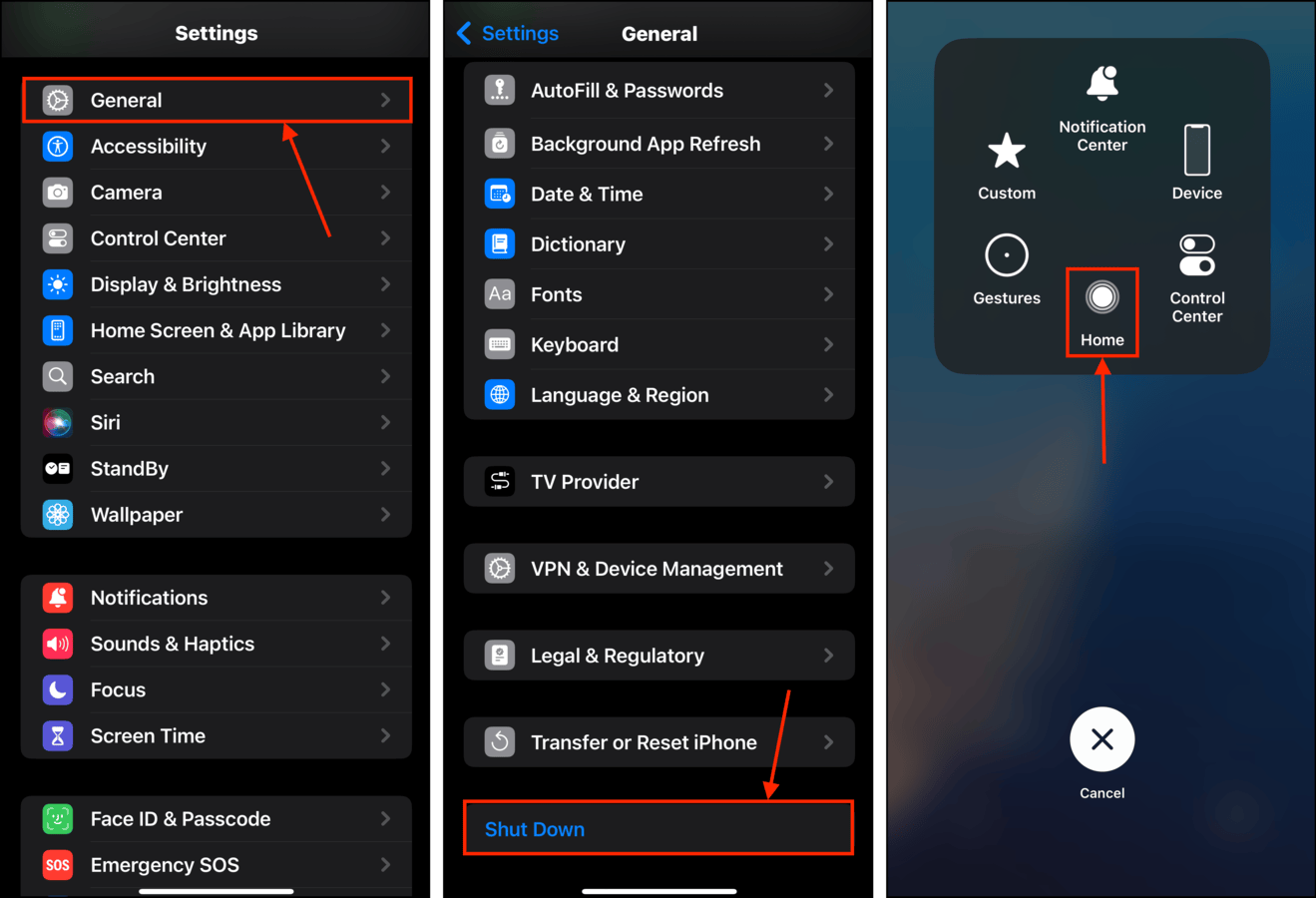
Une fois que vous êtes de retour sur votre écran de verrouillage, essayez d’utiliser votre appareil normalement pendant quelques minutes. Vérifiez si les performances s’améliorent ou si l’appareil continue de fonctionner lentement.
Méthode 2 : Redémarrez votre iPhone ou iPad
Cette méthode est très efficace pour libérer la RAM et les fichiers mis en cache, et peut être réalisée que votre iPhone ou iPad ait un bouton d’accueil ou non. Chaque fois que vous éteignez votre appareil, il ferme toutes les applications et arrête tous les processus avant de s’éteindre.
Ainsi, lorsque l’appareil se rallume, sa RAM est rafraîchie et prête à être allouée.
Étape 1. Ouvrez l’application Paramètres. Ensuite, appuyez sur Général .
Étape 2. Tout en bas du menu Paramètres généraux, appuyez sur Éteindre .
Étape 3. Faites glisser l’interrupteur vers la droite pour démarrer l’arrêt.
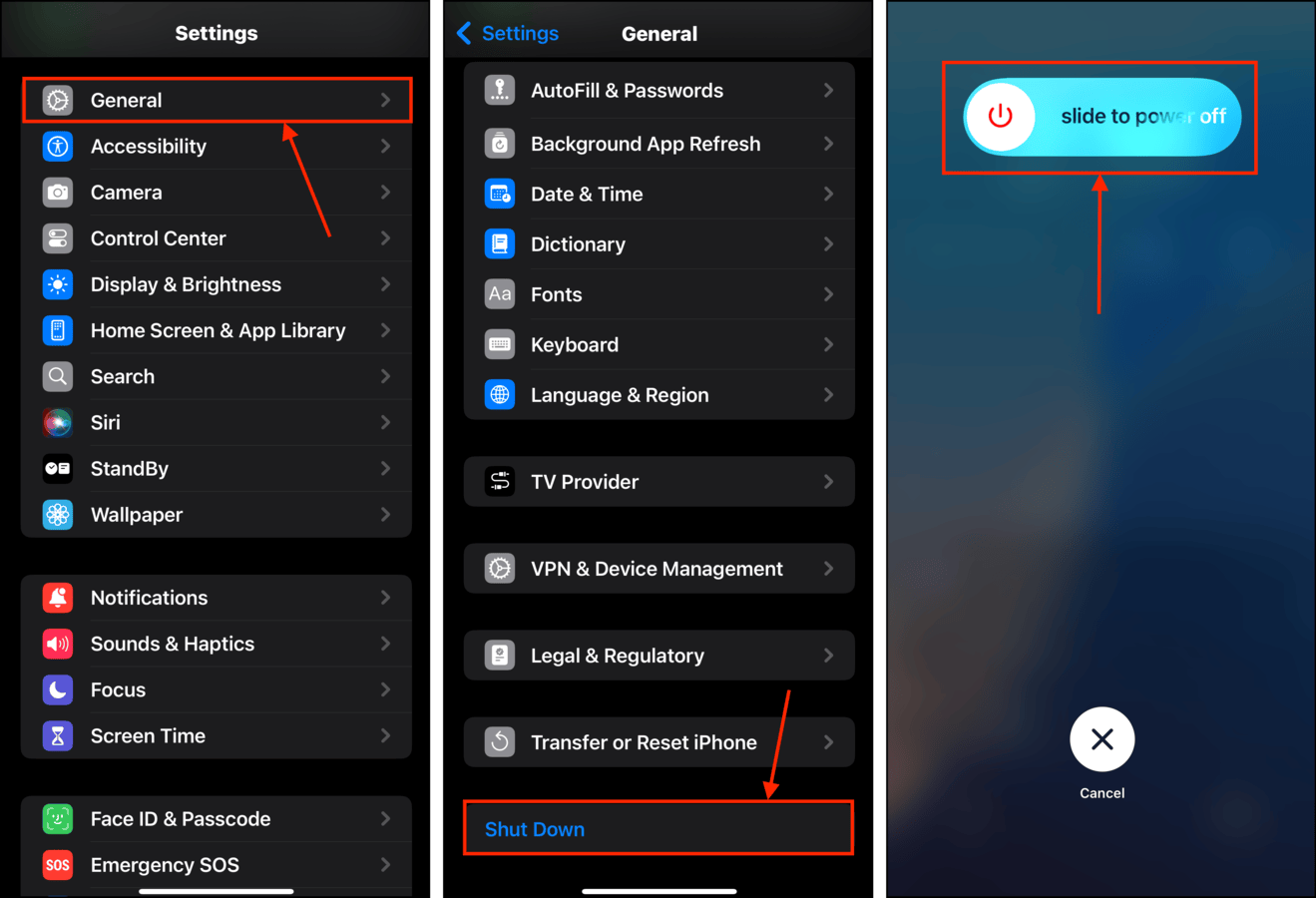
Une fois que l’écran de votre iPhone ou iPad devient entièrement noir, appuyez sur le bouton de verrouillage pour le redémarrer. Lors du démarrage complet dans iOS, vous devriez avoir une nouvelle réserve de RAM à utiliser.
Méthode 3 : Utiliser une Application Tierce
Certaines applications tierces ne se contentent pas de vous permettre de surveiller l’utilisation de la RAM, elles fournissent également une fonction de nettoyage. Normalement, utiliser des applications tierces pour gérer la RAM sur votre iPhone ou iPad est complètement inutile.
Cependant, dans les cas où votre RAM est trop sollicitée, elles peuvent offrir un peu de répit. Nous allons démontrer cette fonctionnalité dans Device Monitor², une application que nous avons abordée plus tôt dans ce guide.
Étape 1. Téléchargez et installez Device Monitor² depuis l’App Store.
Étape 2. Ouvrez Device Monitor² et faites défiler jusqu’à ce que vous trouviez la section RAM. Appuyez sur Graphique détaillé .
Étape 3. Appuyez sur Nettoyer la mémoire RAM . Si votre iPhone reste lent, essayez Nettoyage en profondeur de la mémoire RAM .
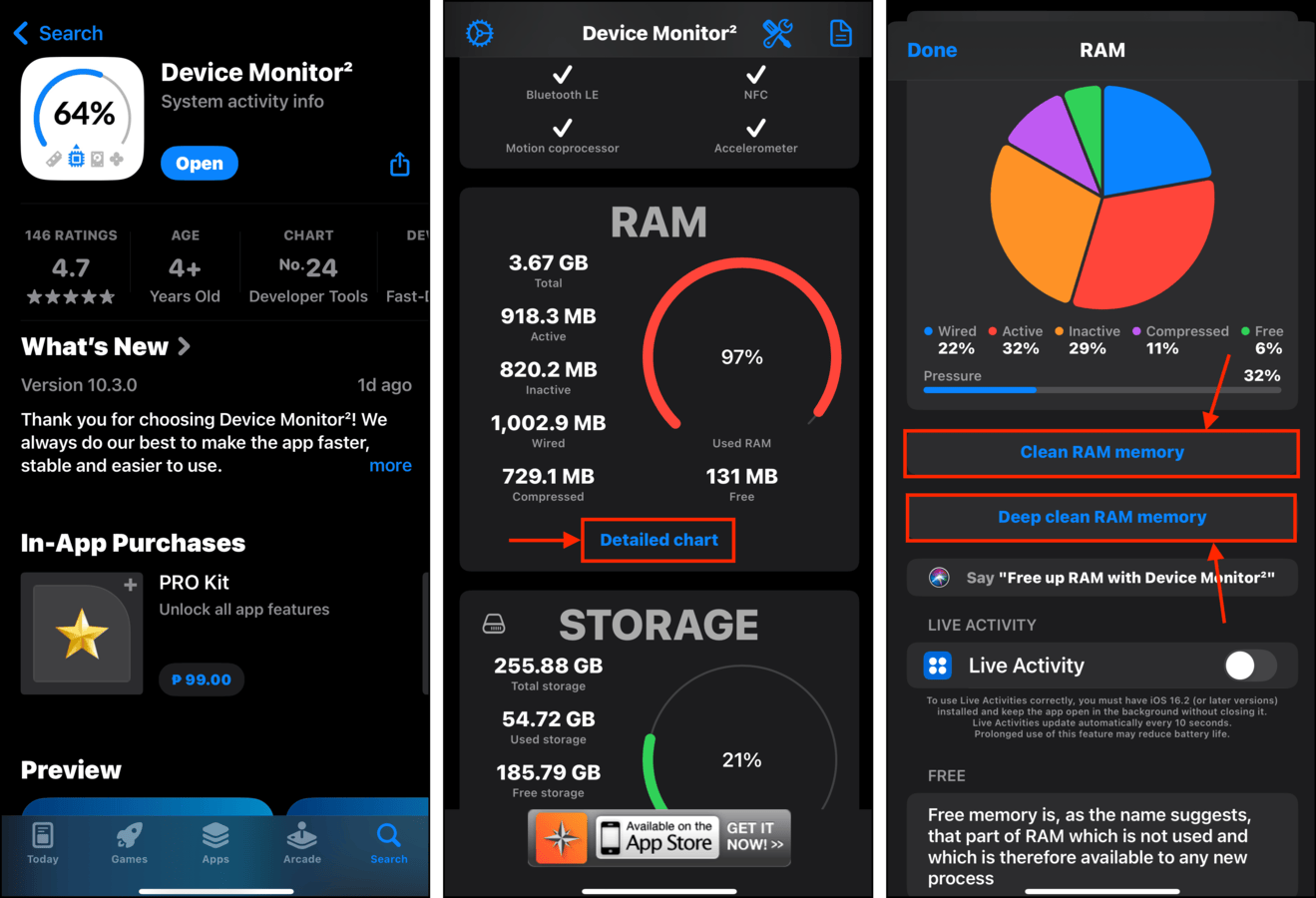
Après avoir utilisé la fonction de nettoyage de la RAM, vérifiez à nouveau l’activité de la mémoire, surtout après avoir ouvert des applications ou effectué vos activités habituelles. Cela devrait fournir un indice si la surutilisation de la RAM est un problème récurrent et ce qui la cause généralement sur votre appareil.
Méthode 4 : Réinitialiser votre iPhone ou iPad aux paramètres d’usine
Si aucune des méthodes précédentes n’a fonctionné (ou n’a fonctionné que temporairement), effectuer une réinitialisation d’usine de votre iPhone ou iPad offre une solution plus permanente.
Une réinitialisation d’usine efface complètement votre appareil pour faire place à une nouvelle installation d’iOS. Simultanément, elle se débarrasse des fichiers système ou des paramètres corrompus, des bogues logiciels et des malwares, tous susceptibles de causer une utilisation excessive ou inefficace de la RAM.
Étape 1. Ouvrez l’application Paramètres. Sélectionnez Général .
Étape 2. En bas du menu Général, appuyez sur Transférer ou réinitialiser l’iPhone (ou l’iPad) .
Étape 3. Appuyez sur Effacer Tout le Contenu et les Réglages . Suivez l’assistant pour le reste du processus.
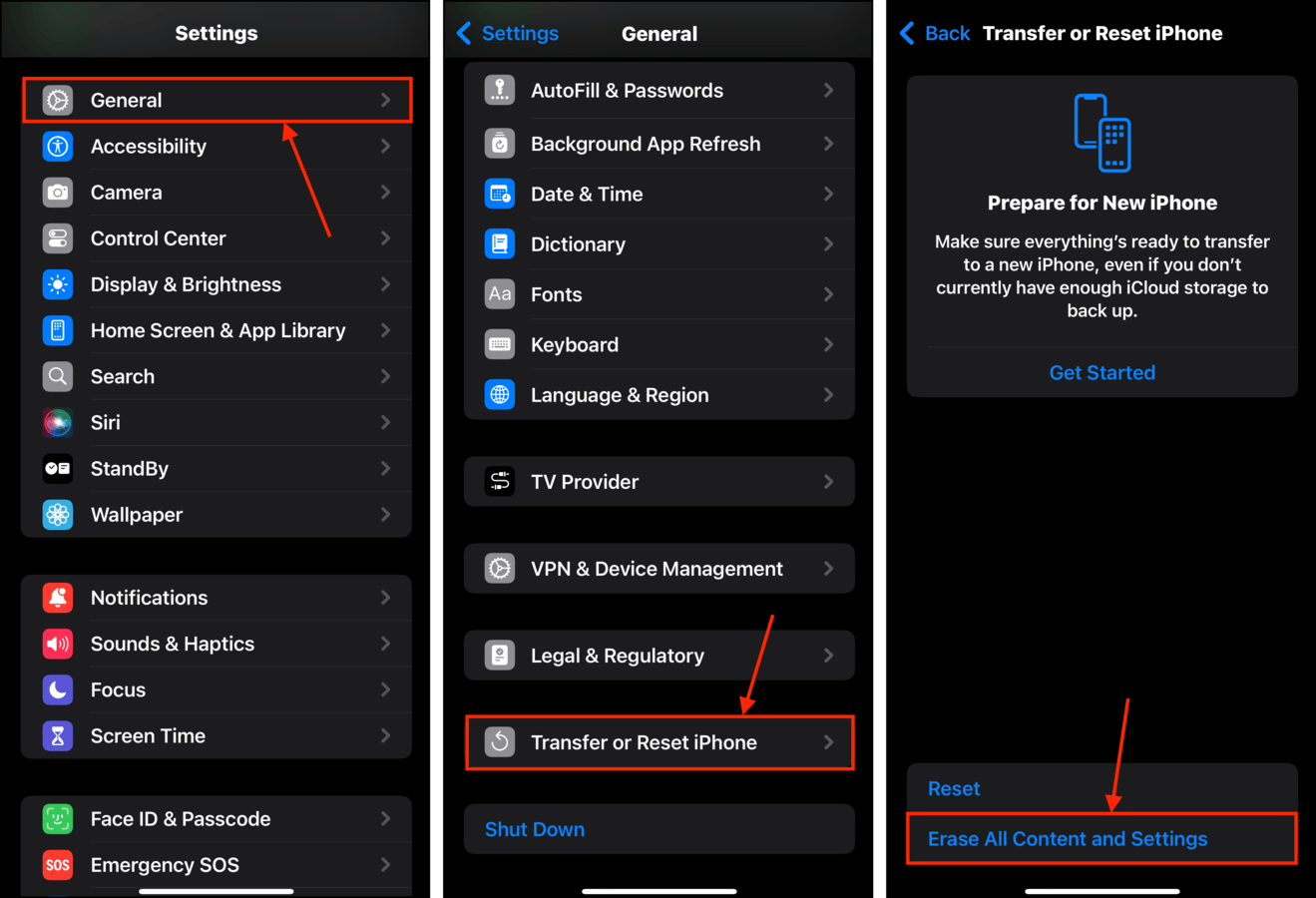
Donnez à votre iPhone ou iPad quelques minutes pour terminer la réinitialisation d’usine (et gardez-le chargé). Désormais, assurez-vous que les applications que vous téléchargez et installez proviennent de sources fiables.
Derniers conseils : 3 façons de garder la RAM sous contrôle
Il n’y a pas grand-chose que vous puissiez faire pour affecter directement la RAM. Cependant, il existe de bonnes pratiques que vous pouvez adopter pour éviter sa surutilisation autant que possible. Tout d’abord, redémarrez régulièrement votre iPhone – cela vous permet d’observer la véritable ligne de base de l’appareil. S’il ralentit soudainement, vous le remarquerez immédiatement et pourrez en rechercher la cause.
Deuxièmement, fermez les applications gourmandes en ressources lorsque vous ne les utilisez pas. Elles peuvent fonctionner en arrière-plan, consommant ainsi votre RAM. Troisièmement, maintenez vos applications et iOS à jour. Les développeurs travaillent dur pour résoudre les problèmes liés à la mémoire, sachant que cela affecte grandement les performances et l’expérience utilisateur.
Bonne chance !
FAQ
- Méthode du bouton Accueil : Demandez à votre iPhone de s’éteindre (application Réglages > Général > Éteindre) et maintenez le bouton d’accueil jusqu’à ce que vous reveniez à l’écran de verrouillage. Si votre appareil n’a pas de bouton d’accueil physique, vous devrez utiliser Assistive Touch (application Réglages > Accessibilité > Toucher) pour accéder à un bouton d’accueil virtuel.
- Méthode de redémarrage : Éteignez votre iPhone (application Réglages > Général > Éteindre) et rallumez-le. Votre RAM devrait être rafraîchie.






